
Сүлжээний орчин нь файл болон бусад төхөөрөмжүүдийг хуваалцахын тулд нэг сүлжээнд багтсан компьютерийн бүлгийг нэгтгэдэг. Майкрософт энэ технологийг удаан хугацаанд танилцуулав, гэхдээ энэ нь гэртээ, оффис, үйлдвэрлэлд хэрэглэгддэг. Өнөөдөр сүлжээний орчинг харуулахаа болих юм бол бид юу хийхээ танд хэлэх болно.
Чухал мэдээлэл
Windows 10 (1803) шинэчлэлтүүд, Microsoft-ийн шинэчлэлтүүд, энэ нь сүлжээг илрүүлэхэд тулгарч байсан. Гэхдээ шинэчлэгдсэний дараа ч нэг сүлжээний үндсэн тохиргооны үеэр ч гэсэн ижил сүлжээнээс төхөөрөмжүүд харагдахгүй байна.
Нэгдүгээрт, функц нь идэвхжсэн бөгөөд түүний параметрүүд, параметрүүд, түүнчлэн бүх төхөөрөмж дээр хуваалцаж байгаа эсэхийг шалгаарай. Чиглүүлэлт, сүлжээний тохиргоог дахин тохируулах, вирусын эсрэг програм хангамж, Windows-ийн хамгаалагчийг идэвхгүй болгохыг оролдож үзнэ үү. Үүнийг манай вэбсайтаас доорхи нийтлэлээс алхам алхамаар алхам алхамаар хийх болно.
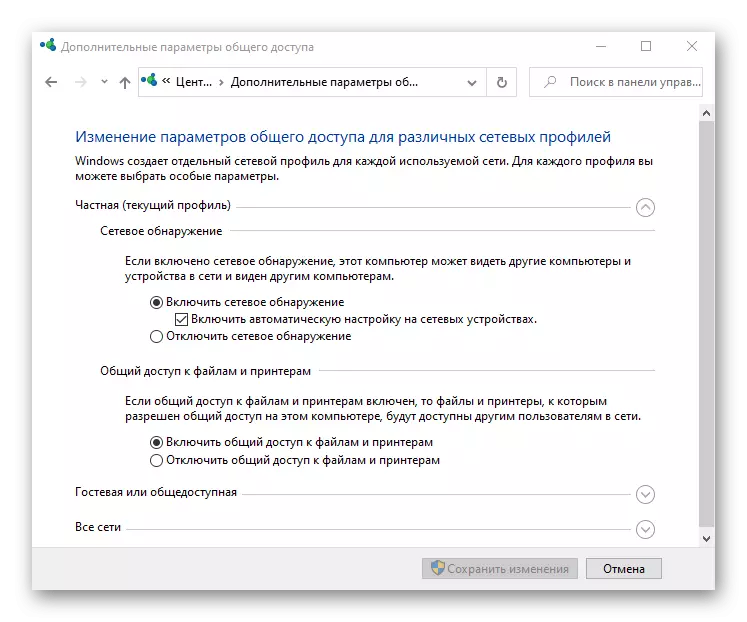
Цааш унших:
Windows 10 дээр сүлжээг илрүүлэхийг хэрхэн идэвхжүүлэх вэ
Windows 10 дахь сүлжээний компьютерийн харагдацтай холбоотой асуудлыг шийдвэрлэх
Windows 10 үйлдлийн системд хуваалцах боломжийг тохируулах
Windows 10 дахь сүлжээний хавтас руу нэвтрэхтэй холбоотой асуудлыг шийдвэрлэх
Арга 1: Сүлжээг илрүүлэх үйлчилгээг идэвхжүүлэх
Системийг шинэчилсний дараа локал сүлжээнд төхөөрөмжийг илрүүлэхэд хариуцлага хүлээх үйлчилгээ нь давтагдах шаардлагатай байж магадгүй юм. Үүний зэрэгцээ та параметрүүдийг өөрчлөх хэрэгтэй тул компьютерийн ачаалал бүрт автоматаар эхэлнэ.
- Хайлт ашиглан Windows нь "үйлчилгээ" -ийг нээж байна.
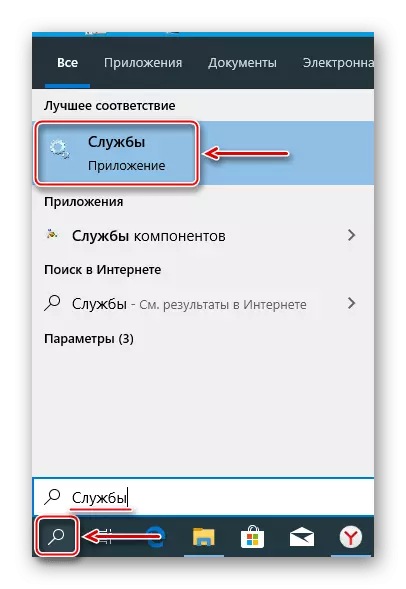
Мөн уншаарай:
Windows 10-д хайлтыг хэрхэн нээх вэ
Windows 10-д "Үйлчилгээний" хурхирах
- Бид "илрүүлэх функцын функцийг олсон хостыг олсон бөгөөд хулганы баруун товчийг дараад" Properties "-ийг нээнэ үү.
- "Эхлэх төрөл" блок дээр "автоматаар" сонгоно уу.
- Хэрэв үйлчилгээ ажиллахгүй бол "Run" дээр дараад "Хэрэглэх".
- "SEATORE" Таб, "компьютерийн алдаа" дээр очоод "Дахин эхлүүлэх үйлчилгээгээ" блок дээр очоод "Дахин эхлүүлнэ үү" -г сонгоод "Дахин эхлүүлнэ үү.
- Одоо дээр дурдсан бүх үйлдлүүд нь үйлчилгээнд хамаарна.
"Функц илрүүлэх нөөцийг нийтлэх"

"DHCP үйлчлүүлэгч"
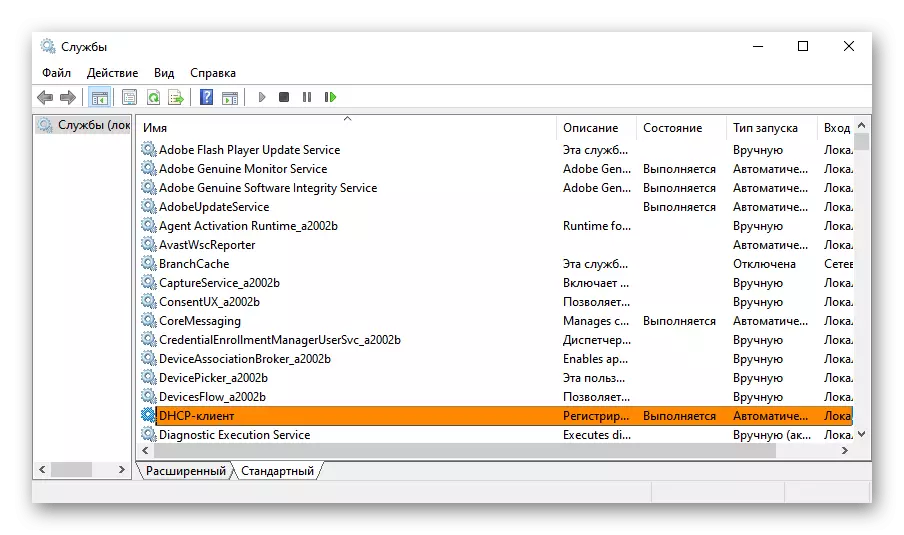
"DNS үйлчлүүлэгч"
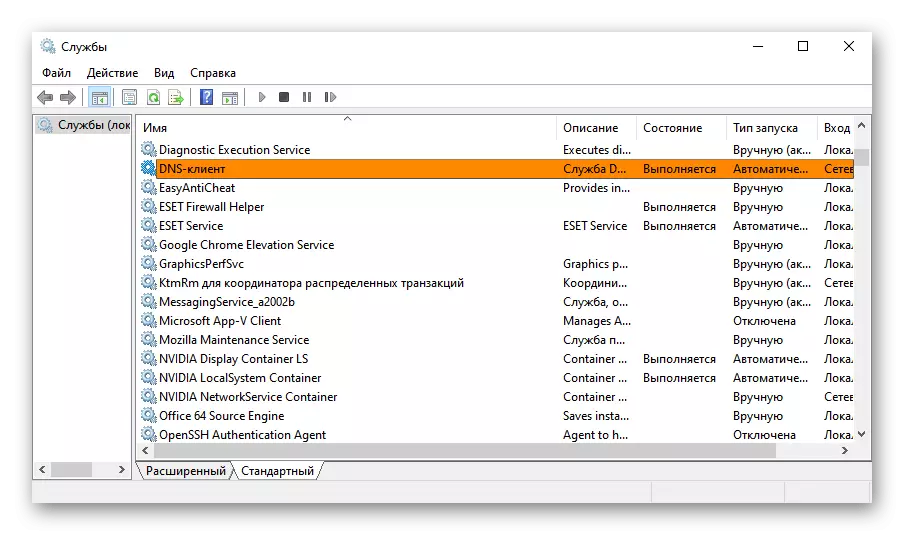
"SSDP илрүүлэх"
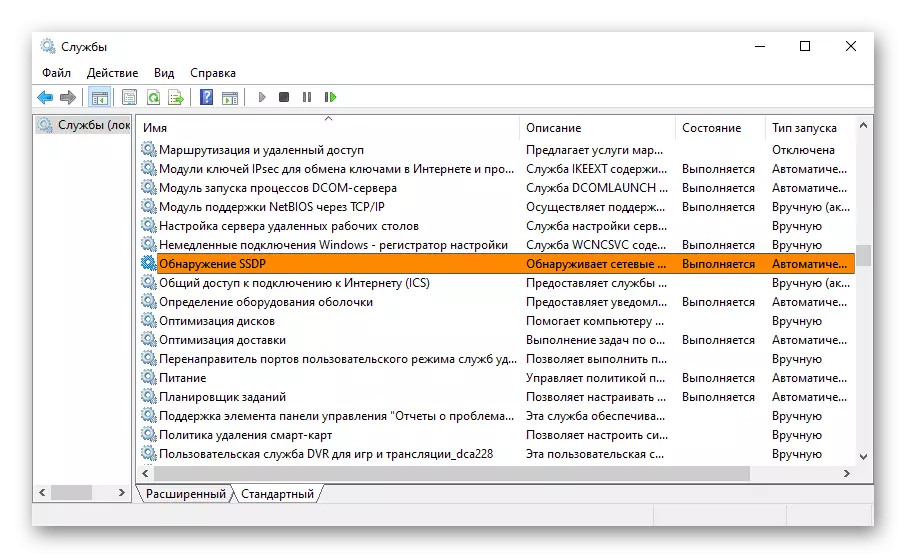
"Бүх нийтийн PNP төхөөрөмж" зангилаа. Компьютерээ дахин ачаална уу.

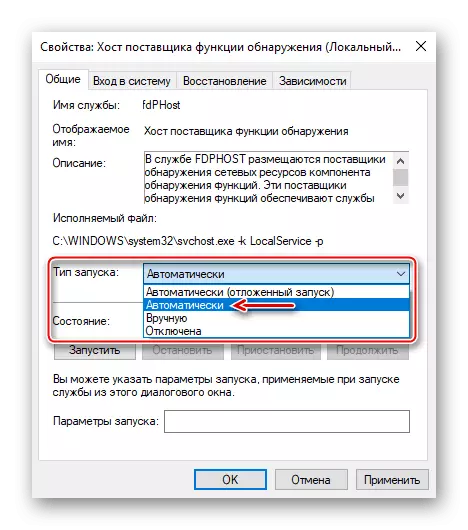
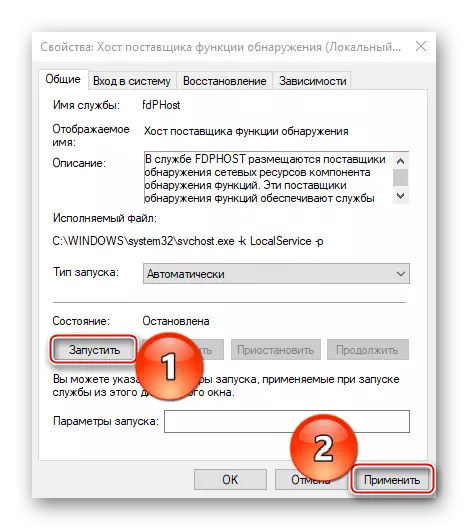
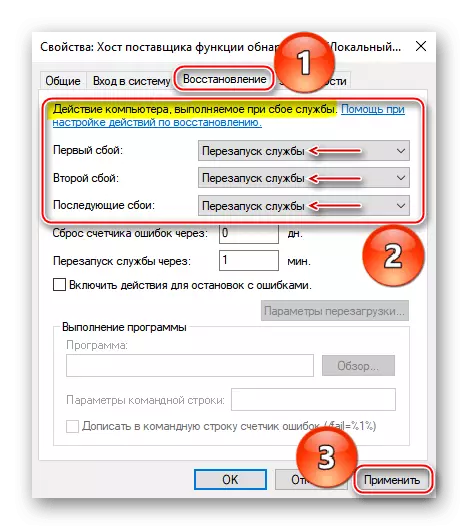

Арга 2: SMBV1 протоколыг идэвхжүүлж байна
Сүлжээний төхөөрөмжид нэвтрэх ерөнхий нэвтрэх зорилгоор SMB програмын түвшний протокийг ашигладаг. Гэхдээ 1709 оны шинэчлэлтээс эхэлж, түүний анхны хувилбар (SMBV1) нь тохиргоог (SMBV1) зогсоож, зөвхөн SMBV2 ба SMBV3-ийг зааж өгөв. Тиймээс, зарим төхөөрөмжийг ашиглан хуучирсан хувилбарыг ашиглан төхөөрөмжийн орчинд харагдахгүй байж болно. Microsoft нь SMBV1-ийг хасч, хуурамч програм хангамж, хортой програм хангамжийн эсрэг хангалттай хамгаалалт өгдөггүй гэж үздэг. Гэсэн хэдий ч хуучирсан протоколыг дэмжинэ.
- Салхинаас хайхыг ашиглан "Хяналтын самбарыг ажиллуул".
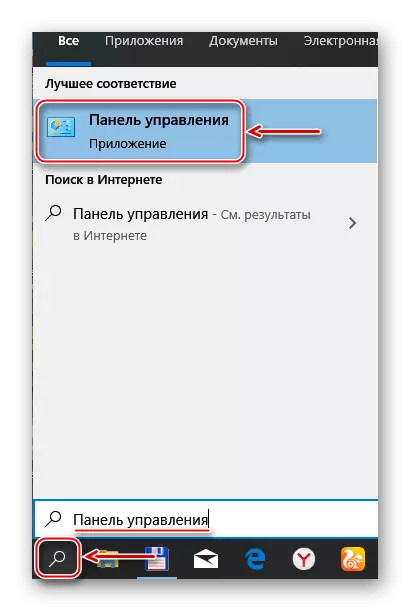
Унших: Windows 10-тай компьютер дээр "Хяналтын самбарыг" нээх
- Бид "Хөтөлбөр, бүрэлдэхүүн хэсгүүд" хэсэгт очдог.
- "Бүрэлдэхүүн хэсгүүдийг идэвхжүүлэх эсвэл идэвхгүй болгох" таб.
- Windows Commonate-ийн цонхонд бид "SMB 1.0 / CIF / CIF-ийг хуваалцах" -ын урд талд байрлуулж, OK дарна уу. Компьютерээ дахин асаагаад сүлжээний орчин байгаа эсэхийг шалгана уу.
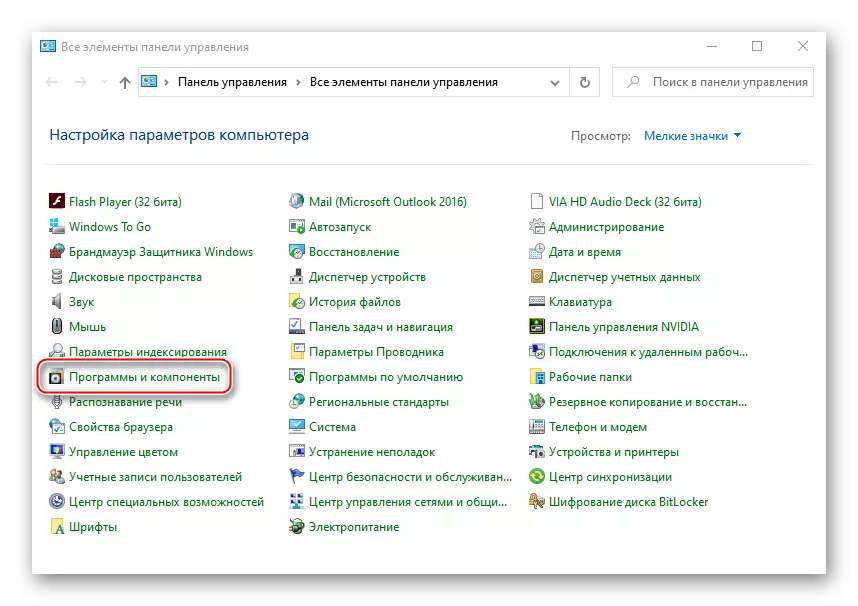
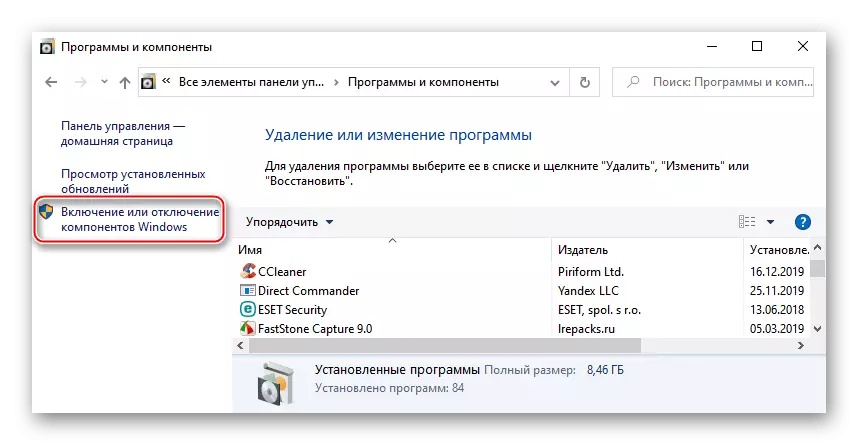
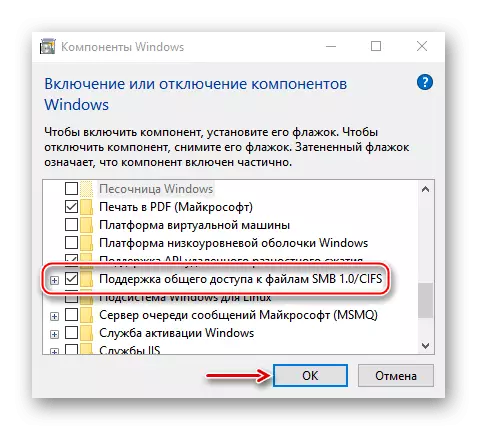
Санал болгож буй зөвлөмжүүд нь сүлжээний орчныг арилгахад тусална гэж найдаж байна. Хэрэв ямар нэгэн төхөөрөмж харагдахгүй хэвээр байгаа бол гарын авлагыг сурч магадгүй бөгөөд магадгүй тэдгээрийг бүрэн тохируулж чадахгүй байх. Эсвэл Microsoft Text-ийн талаархи асуудлын талаархи дэлгэрэнгүй тайлбарыг Microsoft Text-ийн талаархи дэлгэрэнгүй тайлбарыг илгээнэ үү.
